En esta sección, veremos una breve descripción de los conceptos básicos y lo que deberá hacer para comenzar.
Veremos:
- Navegando por la página de inicio
- Contactos sociales
- Añadiendo colaboradores
- Autentificando cuentas de Twitter
- Navegando por el tablero de instrumentos
Navegando por la página de inicio
Cuando abra Audiense Connect, aparecerá un tablero como este.
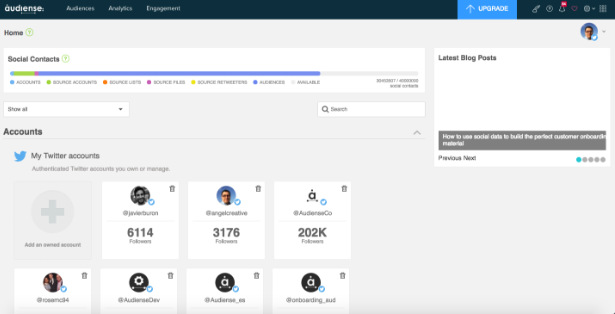
Hay 3 menús desplegables en la parte superior del tablero, ' Público ', ' Analítica ' y ' Compromiso '. Estos son donde va a ir a hacer cosas tales como la creación de informes , chatbots y monitoreos (Una lista completa de estas funciones y la forma de utilizarlos se pueden encontrar aquí en nuestra Guía del usuario).
En este panel principal, también tenemos paneles clicables en:
- Cuentas, como su propia cuenta y cuentas de terceros
- Fuentes, como listas de twitter y usuarios importados de archivos de texto
- Audiencias
Contactos Sociales
Los contactos sociales le muestran el estado actual del uso de sus contactos, es decir, las personas que lo siguen a usted, las personas que sigue y todos los contactos (seguidores y seguidores) de cualquier cuenta / fuente que agregue a Audiense.

Además de mostrarle cuántos contactos sociales ha usado, también muestra cuántos están disponibles en su plan.
Para entender más acerca de Contactos Sociales, haga clic en este enlace .
Agregar colaboradores
Los equipos de colaboración le permiten controlar, a través de los permisos que otorga, qué clientes o compañeros de trabajo tienen acceso o pueden realizar acciones de gestión en sus cuentas de Twitter.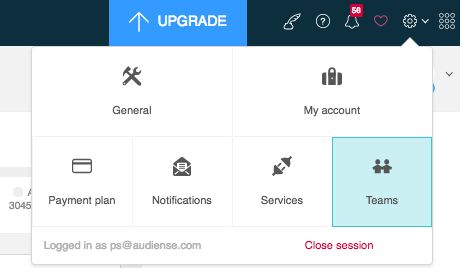
Para acceder a esto, haga clic en el botón de configuración en la esquina superior derecha de su página de inicio y seleccione equipos. Desde aquí, ambos pueden ver sus equipos y agregar otros nuevos.
Haga clic en este enlace para ver más información sobre los equipos de colaboración.
Autentificación de la cuenta de Twitter
En Audiense, las cuentas y las fuentes son muy importantes. Una cuenta es tu propia cuenta de Twitter autenticada o la de un cliente que administras.
Para agregar una cuenta, simplemente haga clic en 'Agregar una cuenta de propietario' en la página principal y luego haga clic en 'Cuenta de Twitter' debajo de donde dice Agregar nueva cuenta en la ventana emergente.
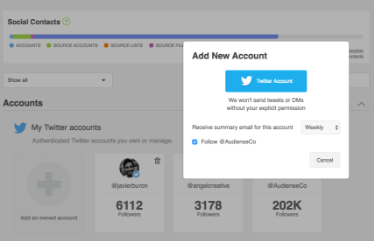
Después de que hayas hecho esto. Aparecerá otra ventana donde le indicará que complete su nombre de usuario y contraseña de su cuenta de Twitter. Luego, simplemente haga clic en Autorizar aplicación para autenticar su cuenta de Twitter.
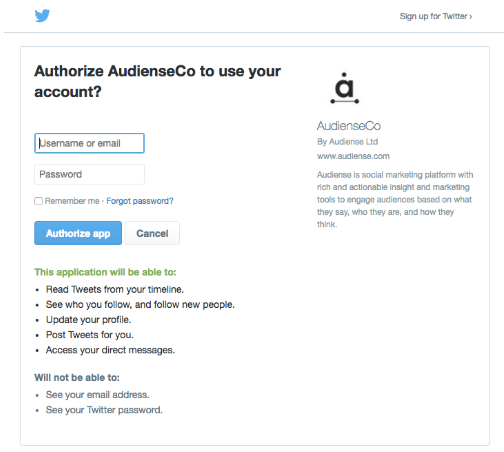
¿Desea obtener más información sobre cuentas y fuentes? Haga clic aquí
Navegando por el Tablero
En la página principal, puede hacer clic en la mitad superior de cada panel para obtener una mejor idea de esa cuenta, fuente o audiencia.
Por ejemplo, si hago clic en el panel @Audiense, abro este panel.
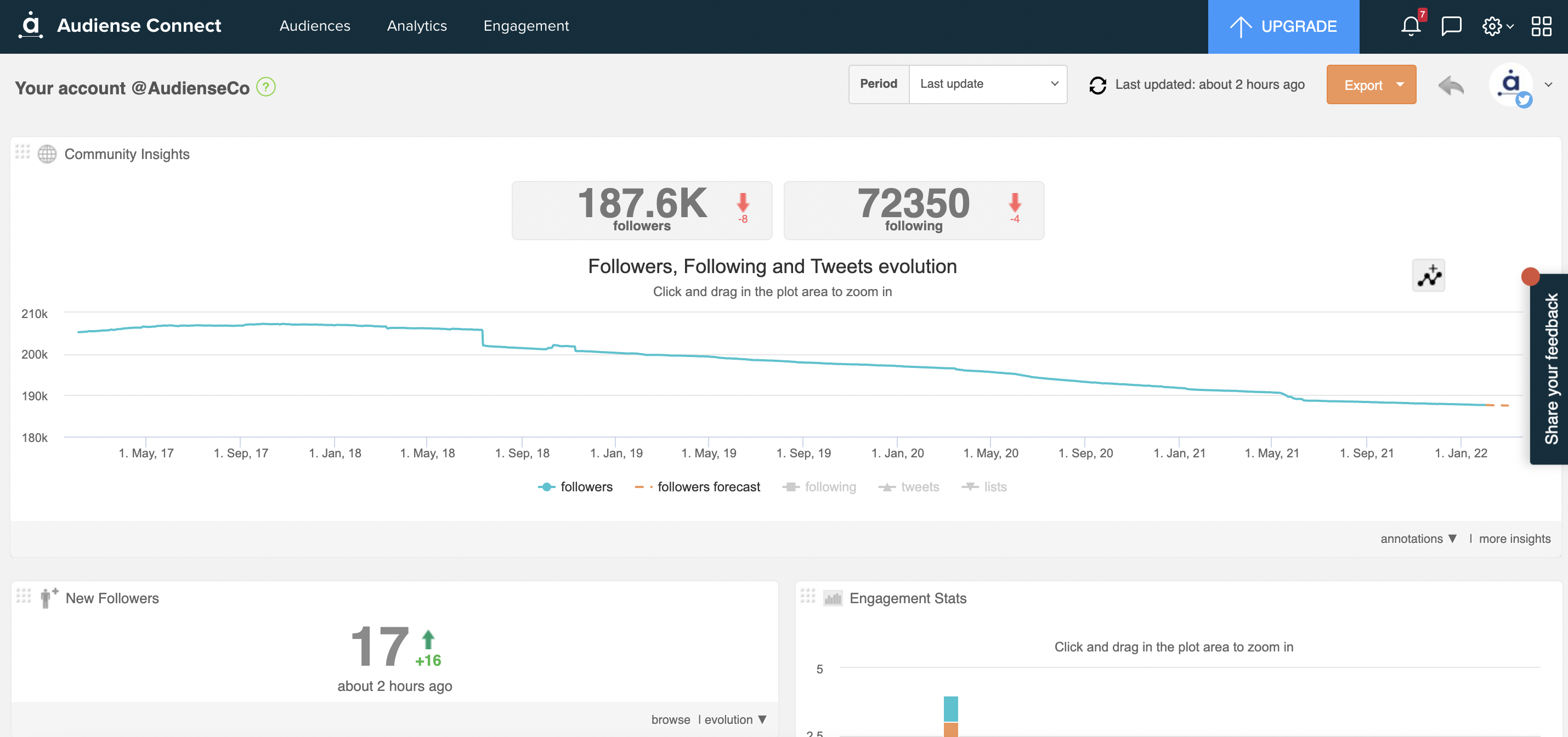
Esto muestra widgets, la capacidad de exportar estos widgets a un PDF y la posibilidad de sincronizar manualmente su cuenta de Twitter con Audiense, entre otras cosas.
Puede encontrar más información sobre el tablero principal aquí